'>

Molts usuaris de Windows tenen problemes amb la seva actualització de Windows. Si cerquen actualitzacions al seu sistema Windows, reben un error que diu ' Actualització de Windows actualment no pot comprovar si hi ha actualitzacions, perquè el servei no s’està executant “. I no poden instal·lar actualitzacions del seu sistema.
Aquest és un problema molest. I intentar solucionar-ho és igual de molest, perquè passareu molt de temps llegint suggeriments a Internet i la majoria no funcionarà.
Però no us preocupeu. Els següents són alguns mètodes que han ajudat molts usuaris de Windows a solucionar el seu error.
Proveu aquestes correccions
No cal provar-los tots; només cal que baixeu de la llista fins que trobeu el que us funcioni.
- Executeu l'eina de resolució de problemes de Windows Update
- Comproveu si hi ha programari maliciós
- Reinicieu els serveis associats a Windows Update
- Esborreu la carpeta SoftwareDistribution
- Actualitzeu els controladors del dispositiu
Mètode 1: executeu l'eina de resolució de problemes de Windows Update
Windows té una eina de resolució de problemes integrada que pot comprovar i solucionar problemes amb Windows Update. Haureu d'executar-lo quan es produeixi un error a Windows Update. Per fer-ho:
1) Feu clic a Botó d'inici a l'extrem inferior esquerre de la pantalla, escriviu ' solucionar problemes ”I feu clic Resolució de problemes en el resultat.
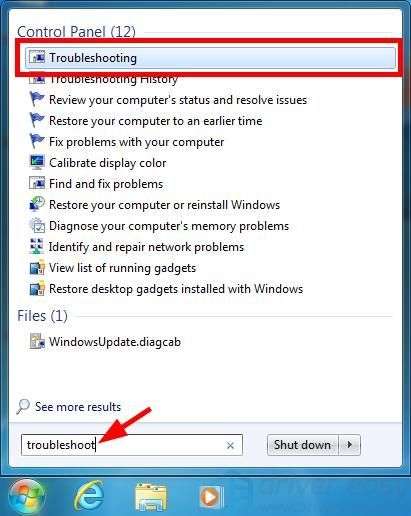
2) Feu clic a Solucioneu problemes amb Windows Update .
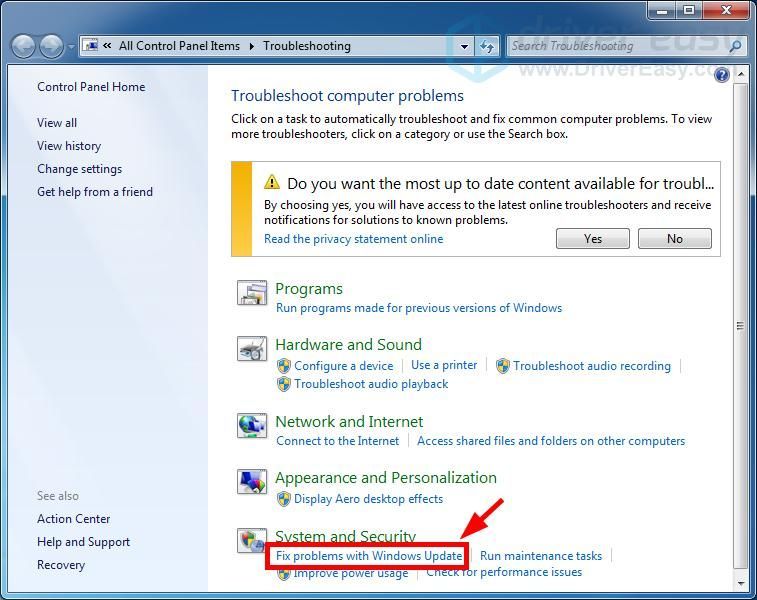
3) Seguiu les instruccions que apareixen a la pantalla per completar el procés de resolució de problemes.
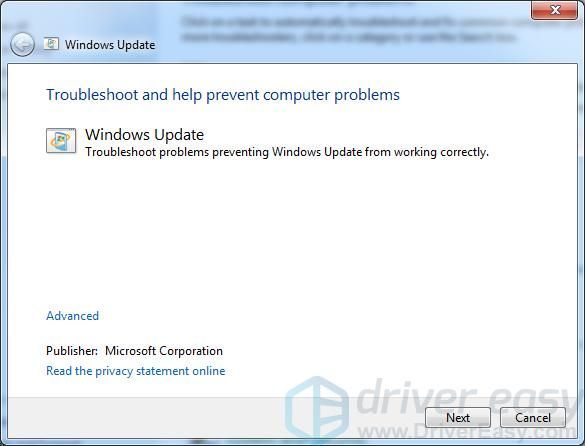
4) Torneu a executar Windows Update i comproveu si l'error s'ha solucionat.
Mètode 2: comproveu si hi ha programari maliciós
El vostre error es pot produir a causa de la interferència de programari maliciós. Haureu d'executar un escaneig a l'ordinador per trobar qualsevol programa maliciós.
Podeu utilitzar el fitxer Eina per eliminar programari maliciós publicat per Microsoft. Descarregueu l'eina i executeu-la al vostre ordinador. A continuació, seguiu les seves instruccions per completar el procés d’escaneig. Si aquest mètode us funciona, no tornareu a veure l'error a Windows Update.
Mètode 3: reinicieu els serveis associats a Windows Update
Pot ser que el servei no s’executi perquè els serveis associats a la vostra actualització de Windows estan desactivats. Heu de reiniciar aquests serveis i veure si això soluciona el vostre error. Per fer-ho:
1) Premeu el botó Clau del logotip de Windows i R al teclat per invocar el quadre Executa.
2) Escriviu “ services.msc ”I feu clic D'acord per obrir el fitxer Serveis complement.

3) Feu doble clic Servei de transferència intel·ligent en segon pla .
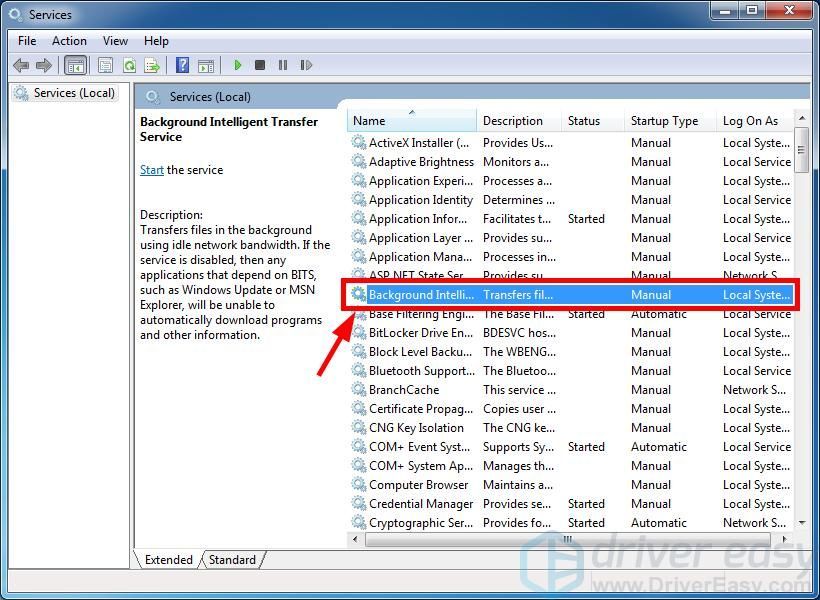
4) Assegureu-vos que tipus d’inici està definit a Automàtic . A continuació, feu clic a Començar (si el botó Inici és en gris , feu clic a Atura i feu clic al botó Començar botó). A continuació, feu clic a D'acord per tancar la finestra.
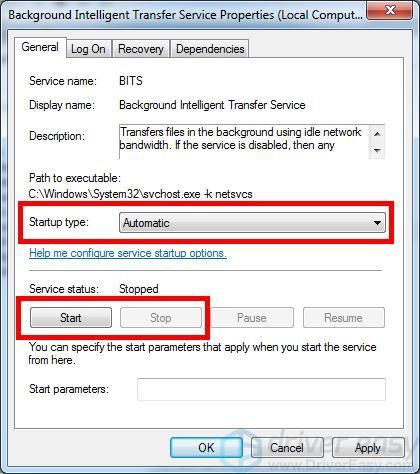
5) Feu doble clic Serveis criptogràfics .
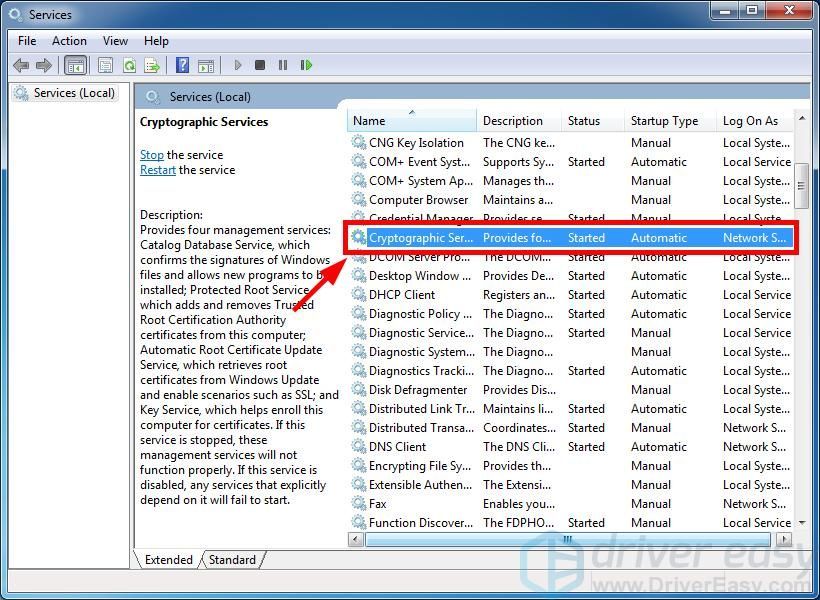
6) Assegureu-vos que tipus d’inici està definit a Automàtic . A continuació, feu clic a Començar (si el botó Inici és en gris , feu clic a Atura i feu clic al botó Començar botó). A continuació, feu clic a D'acord per tancar la finestra.
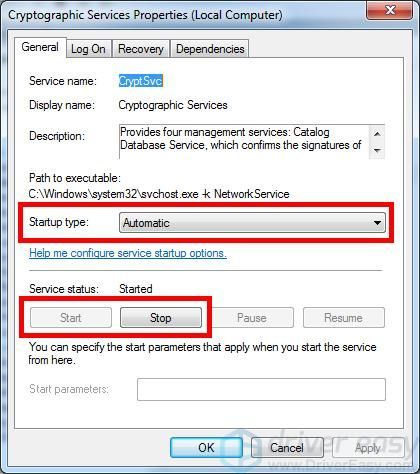
7) Feu doble clic actualització de Windows .
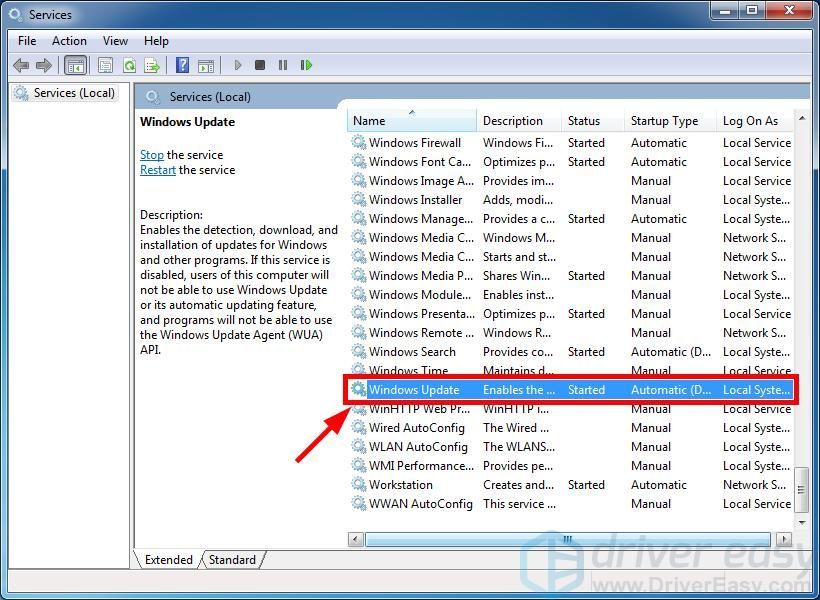
6) Assegureu-vos que tipus d’inici està definit a Automàtic . A continuació, feu clic a Començar (si el botó Inici és en gris , feu clic a Atura i feu clic al botó Començar botó). A continuació, feu clic a D'acord per tancar la finestra.
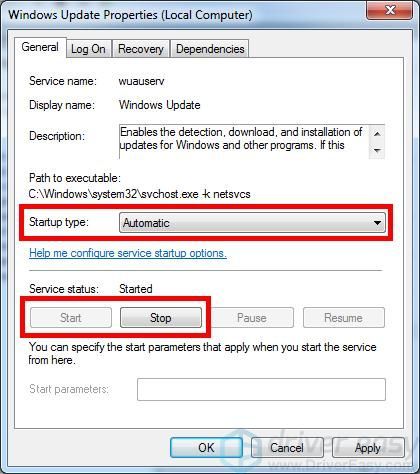
7) Tanqueu el complement de serveis i reinicieu l'ordinador. A continuació, comproveu si això resol el vostre problema.
Mètode 4: esborreu la carpeta SoftwareDistribution
La carpeta SoftwareDistribution emmagatzema fitxers temporals per a Windows Update. És possible que obtingueu l'error a causa de problemes de corrupció amb aquests fitxers. Per veure si són aquests fitxers, heu d’eliminar tot el contingut d’aquesta carpeta.
1) Premeu el botó Clau del logotip de Windows i R al teclat per invocar el quadre Executa.
2) Escriviu “ services.msc ”I feu clic D'acord per obrir el fitxer Serveis complement.

3) Feu clic a actualització de Windows i després feu clic a Atura (el servei).
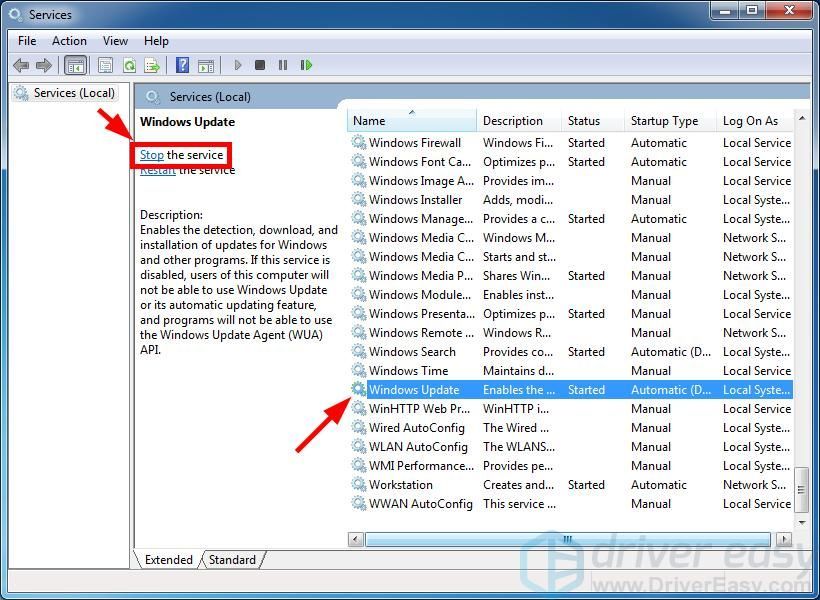
4) Obert Explorador de fitxers (premeu el botó Logotip de Windows clau i ÉS al teclat al mateix temps) i aneu a C: Windows SoftwareDistribution i esborrar tots els fitxers i carpetes que hi ha.
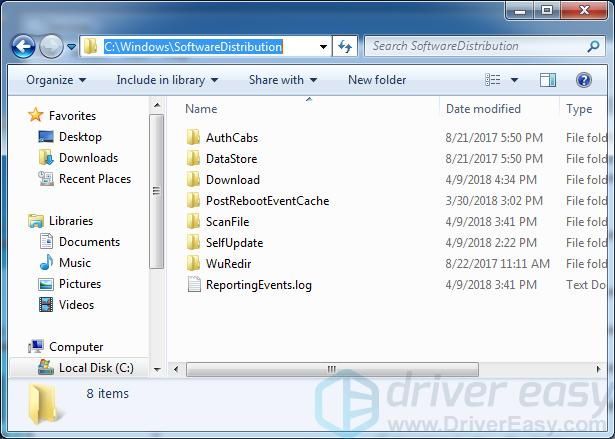
5) Restaura el fitxer Serveis complement. A continuació, feu clic a actualització de Windows i feu clic a Començar (el servei).
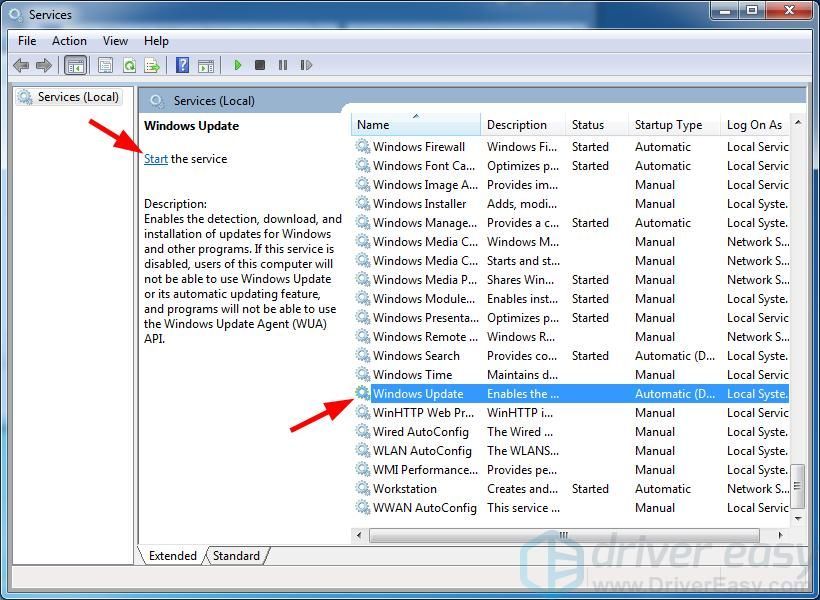
6) Reinicieu l'ordinador. A continuació, executeu Windows Update per veure si això us ajuda a desfer-vos del servei Windows Update que no funciona.
Mètode 5: actualitzeu els controladors del dispositiu
El vostre error es pot produir perquè utilitzeu un controlador de dispositiu incorrecte o no està actualitzat. Per veure si aquest és el vostre cas, haureu de revisar l’ordinador i actualitzar tots els controladors obsolets o incorrectes.
Actualitzar els controladors pot consumir molt de temps. Però si voleu fer-ho fàcilment i ràpidament, podeu utilitzar-lo Conductor fàcil .
Conductor fàcil reconeixerà automàticament el vostre sistema i en trobarà els controladors correctes. No cal que sàpiga exactament quin sistema està executant l’ordinador, no cal arriscar-se a descarregar i instal·lar un controlador incorrecte i no s’ha de preocupar d’equivocar-se en instal·lar-lo.
Podeu descarregar i instal·lar els vostres controladors mitjançant Free o Per a versió de Driver Easy. Però amb la versió Pro només es necessita 2 clics (i obtindreu suport total i a Garantia de devolució de 30 dies ):
1) descarregar i instal·lar Conductor fàcil .
2) Correr Conductor fàcil i feu clic a Escanejar ara botó. Conductor fàcil escanejarà l’ordinador i detectarà qualsevol controlador de problemes.
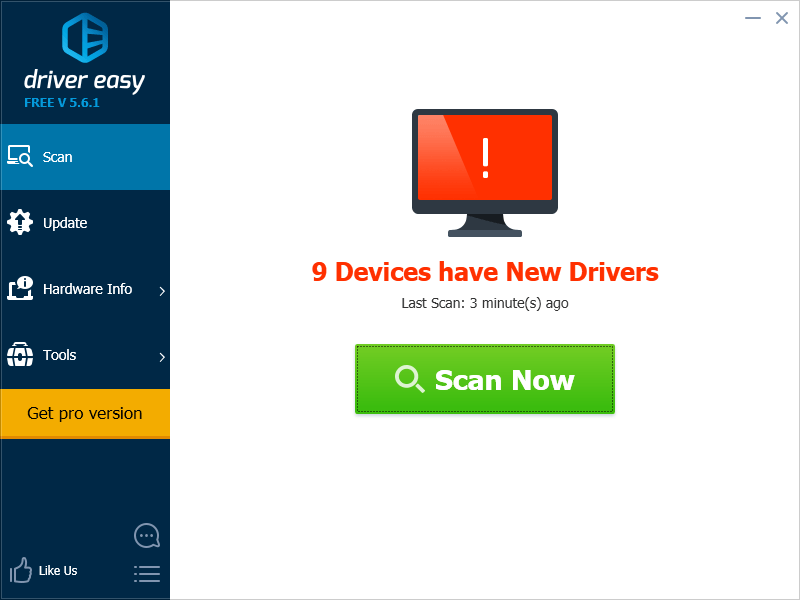
3) Feu clic a Actualització Feu clic al botó situat al costat de cadascun dels vostres dispositius per descarregar el controlador més recent i correcte. També podeu fer clic a Actualitza-ho tot botó a la part inferior dreta per actualitzar automàticament tots els controladors obsolets o que falten a l'ordinador (això requereix el fitxer Versió Pro - se us demanarà que actualitzeu quan feu clic a Actualitza tot).
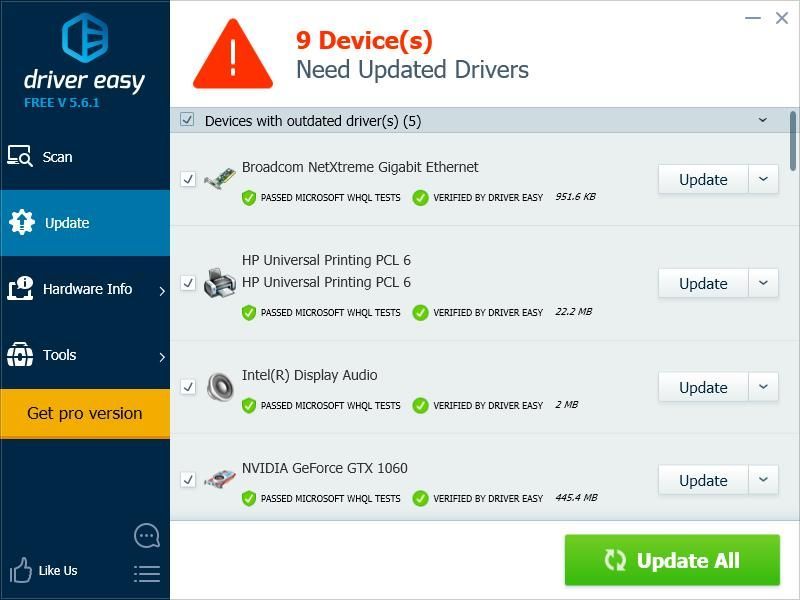
4) Reinicieu l'ordinador. A continuació, executeu Windows Update per veure si això resol el vostre problema.


![Com es corregeix el retard del teclat Logitech [Passos fàcils]](https://letmeknow.ch/img/technical-tips/62/how-fix-logitech-keyboard-lag.jpg)

![[Resolt] Minecraft no s'instal·la a Windows 11](https://letmeknow.ch/img/knowledge-base/50/minecraft-not-installing-windows-11.png)

![[Resolut] Hitman 3 Crashing en PC - 2021 Consells](https://letmeknow.ch/img/program-issues/91/hitman-3-crashing-pc-2021-tips.jpg)